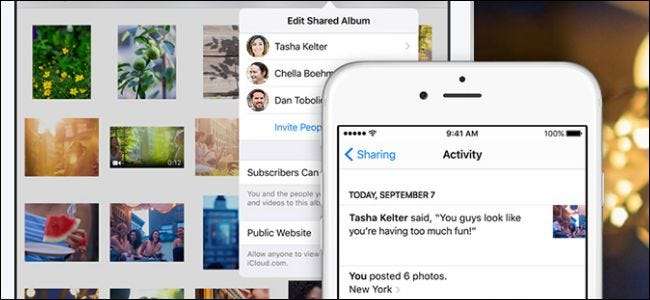
Akár fényképeket szeretne megosztani egy barátjával, akár több tucat barátjával, hozzon létre egy együttműködési albumot, ahol mindenki megoszthatja nyaralási fényképeit, vagy akár megoszthatja albumát az egész világgal, az iCloud Photo Sharing segítségével könnyedén megoszthatja fényképeit közvetlenül iPhone-járól vagy iPad.
Kapcsolja be az iCloud Photo Sharing funkciót
ÖSSZEFÜGGŐ: Az iCloud Storage nagyságának letiltása a Google Fotókkal
Először is be kell kapcsolnia az iCloud Photo Sharing szolgáltatást. A legjobb dolog az iCloud Photo Sharingban egyébként az, hogy még akkor is, ha nem rendszeresen használod az iCloudot biztonsági másolat készítéséhez összes fotóit és videóit - mert talán követte a mi oktatóanyag az iCloud folyamatos tárolásának elűzéséről a tárhelyfrissítésekkel kapcsolatban és most használja a Google Fotókat - továbbra is engedélyezheti a fotómegosztást a kívánt fotókhoz. Az ingyenes iCloud-tárház nagyságrendű, ha csak fénykép- és videomegosztáshoz használja, nem pedig teljes mentéshez.
Az iCloud Photo Sharing állapotának ellenőrzéséhez nyissa meg a Beállítások alkalmazást iOS-eszközén. A főmenüből válassza az „iCloud” lehetőséget.
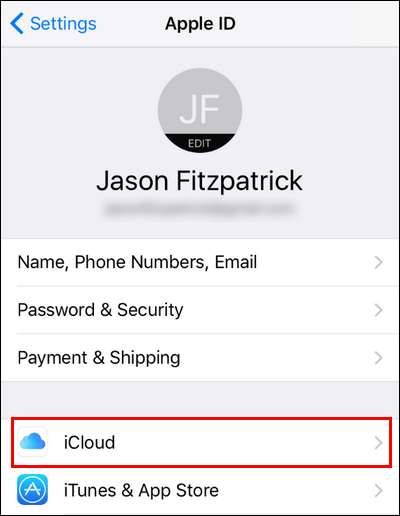
Az „Alkalmazások az iCloud használatával” részben érintse meg a „Fotók” elemet. Megjegyzi, hogy a bejegyzésünk jelenleg „Ki” állapotú, mert nem használunk egyetlen iCloud-fotót sem - ez egy pillanat alatt megváltozik.
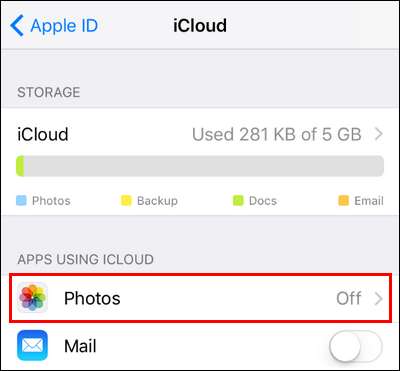
Itt, a Fotók menüben ellenőrizze, hogy be van-e kapcsolva az „iCloud Photo Sharing”.

Amint azt fentebb megjegyeztük, az iCloud Photo Sharing használatához nem kell engedélyeznie az iCloud Photo Library vagy a My Photo Stream alkalmazást, így akkor is kihasználhatja az iCloud Photo Sharing előnyeit, ha ingyenes iCloud felhasználó vagy az alapvető ingyenes tárhely mellett. tartalékkal. Most, hogy engedélyeztük az iCloud Photo Sharing alkalmazást, fordítsuk figyelmünket az első albumunk létrehozására és feltöltésére.
Hozzon létre és ossza meg albumát
A fényképek megosztása az iCloud Photo Sharing alkalmazással nem egyszerűen megragadhat egy meglévő albumot iPhone-ján, és megoszthatja azt - a megosztási menüben létre kell hoznia egy adott albumot. Ehhez nyissa meg a Fotók alkalmazást, és kattintson az alsó eszköztár „Megosztott” felhő ikonjára.
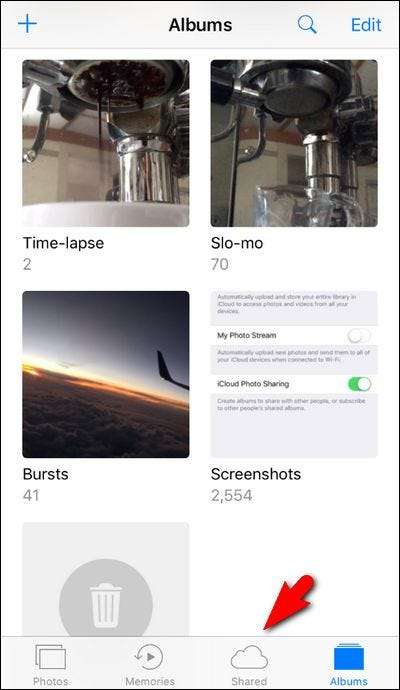
ÖSSZEFÜGGŐ: Alkalmazások, zene és videók megosztása az Apple Family Sharing alkalmazással iPhone / iPad készüléken
Az alapértelmezett nézet, amikor megérinti a „Megosztott” ikont, az iCloud Photo Sharing „Activity” naplója. Ha még soha nem használta az iCloud Photo Sharing szolgáltatást, akkor ez a szakasz teljesen üres lesz vagy ha bekapcsolta Apple Family Sharing a múlt bármely pontján látni fog néhány kisebb tevékenységet, amely jelzi, hogy létrehoztak egy megosztott „Family” albumot, és hozzáadták a családtagjait.
Akárhogy is, ez a tevékenységi napló valószínűleg kissé kopárnak tűnik, de ne aggódjon, ez elég hasznos helynek bizonyul, ha ezt gyakrabban használja. Ahhoz azonban, hogy hasznos legyen, létre kell hoznunk és be kell töltenünk az első megosztott albumunkat. Ehhez érintse meg a kék „Megosztás” linket a bal felső sarokban.
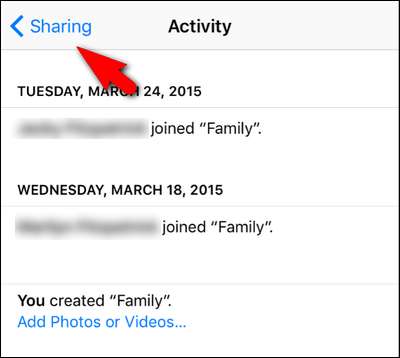
Itt, az „iCloud Photo Sharing” menüben egy nézet jelenik meg, amely szinte megegyezik a Fotók általános Albums nézetével. Elég kopárnak tűnik itt. Javítsuk ki egy új album hozzáadásával. Ehhez érintse meg a pluszjelet a bal felső sarokban.
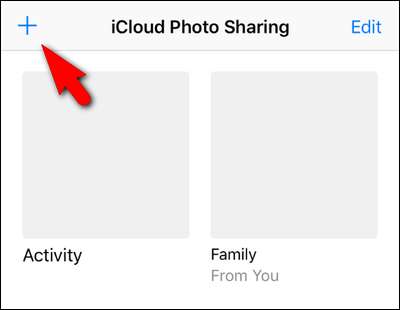
Írja be a fényképalbum címét (a rövidre és a leíróra helyezve a hangsúlyt). Eléggé megőrültünk a házunk aranyos háziállataink miatt, ezért létrehozunk egy albumot, egyszerűen "Kisállatfotók" néven, hogy kedvenceink képeit tegyük közzé. Kattintson a „Tovább” gombra a folytatáshoz.
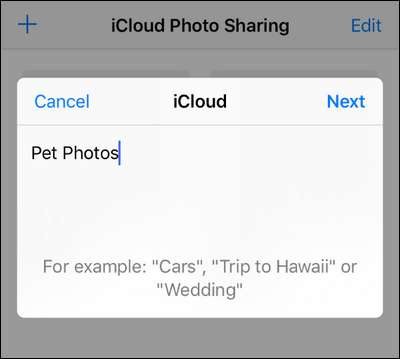
Ezután felvehet más iCloud-felhasználókat a megosztott fotóalbumba úgy, hogy ide írja be kapcsolattartóik nevét, vagy beírva őket, vagy a pluszjel ikonnal kiválasztva a névjegyzékből. Alapértelmezés szerint mindenki, akit hozzáad, nemcsak megtekintheti, hanem hozzájárulhat az albumhoz (a bemutató következő szakaszában megmutatjuk, hogyan kezelheti ezeket a beállításokat).
Te nem van hogy mellesleg még felvegyenek embereket, ha nem akarod. Valójában, ha először egy halom képpel szeretett volna betöltenie az albumot, majd hozzáadni a barátaidat és a családodat, hogy közvetlenül a menet közben megnézhessék a már csomagolt albumot, várhatsz, és később könnyedén hozzáadhatod őket. Bármelyik módon is, kattintson a „Létrehozás” gombra az album létrehozásának befejezéséhez.
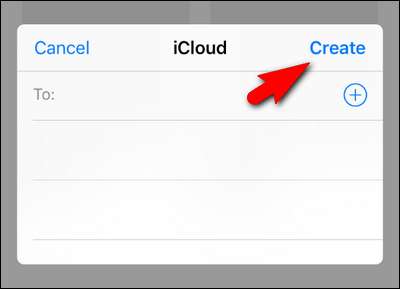
Az első fotók hozzáadásához válassza ki a frissen létrehozott albumot.
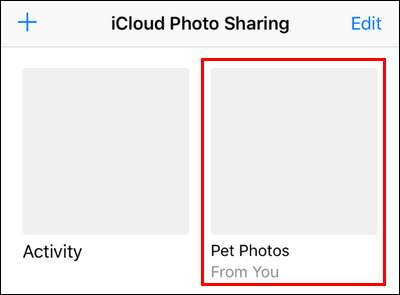
Az első fénykép hozzáadásához kattintson a kék négyzetre, a kék plusz előjellel.
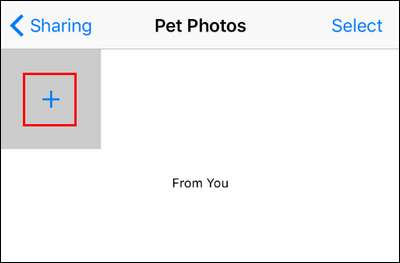
Lekerül a fotótekercsére, ahol annyi fotót választhat ki, amennyit hozzá szeretne adni az új albumához, egyszerűen megérinti őket, hogy egy pipa megjelenjen rajtuk, amint az alább látható. Kattintson a „Kész” gombra, ha készen áll hozzá az albumhoz.
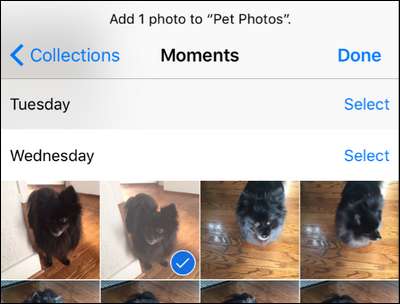
Utolsó lépésként, mielőtt felvenné a fényképeket az albumba, lehetősége van feliratot hozzáadni hozzájuk. Hozzáadhatja a feliratot, vagy egyszerűen megnyomhatja a „Post” gombot a folyamat befejezéséhez.
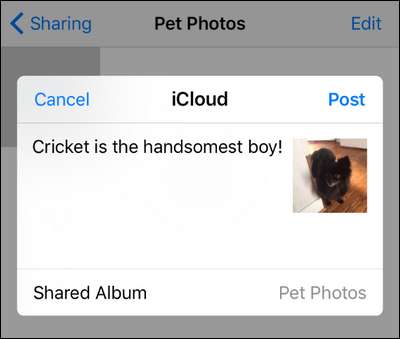
A fotók most megjelennek az új albumban, és ha rájuk kattintasz, mindkettőt alaposabban szemügyre vehetjük, valamint megnézhetjük a fotókhoz csatolt megjegyzéseket. Itt láthatja az imént feltöltött fotó kezdő megjegyzését.
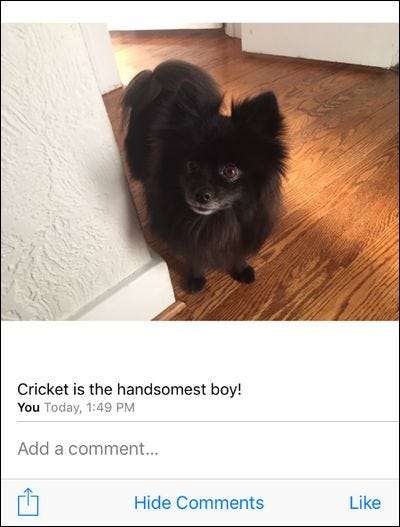
Amellett, hogy a megosztott albumon belüli fotókat hozzáadta, ahogyan mi most tettük, az iOS megosztási lap funkcióval is küldhet fényképeket bárhonnan az iOS-ből (a szokásos fotótekercséből, más fényképezőgép-alkalmazásokból stb.). Csak kattintson az alább látható Megosztás gombra.
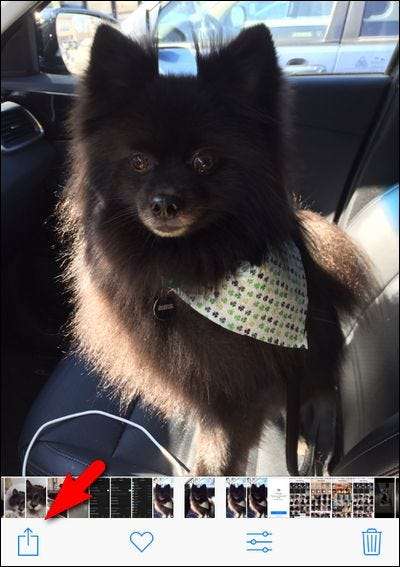
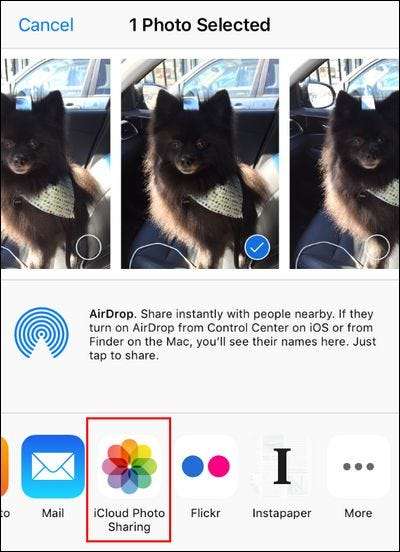
Ezután válassza az „iCloud Photo Sharing” lehetőséget. Ugyanaz az iCloud Photo Sharing képernyő jelenik meg, amelyet az imént használtunk, egy kis kiegészítő lehetőséggel. Míg alapértelmezés szerint az utoljára használt albumot használhatja, szükség esetén megérintheti a „Megosztott album” elemet egy új megosztott album kiválasztásához.
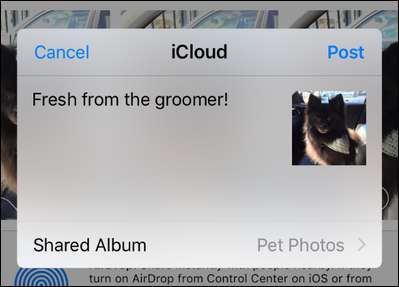
Mielőtt elhagynánk az iCloud Photo Sharing alapbeállításait, ideje gyorsan visszapillantani a korábban kopár „Activity” naplóra, ismét megérintve a Fotók alkalmazás „Megosztott” ikont.
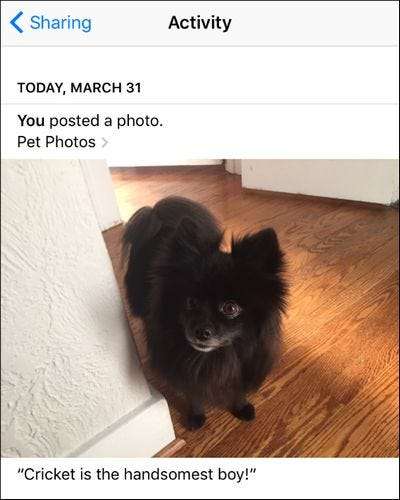
Tevékenység! A naplóban! Ezentúl itt jelenik meg minden, ami a megosztott albumainkkal történik, mint egy kis fotóriport élő blog. Most könnyedén nyomon követheti mindazt, ami történik, mind a barátaival megosztott albumokkal, mind pedig azokkal, amelyeket veletek megosztottak.
A megosztott album kezelése
Ha bármikor módosítani akarja az albumot (a képek hozzáadása és törlése félretéve), akkor annak kezeléséhez be kell ugrania az „Emberek” menübe. Ezt úgy teheti meg, hogy megnyit egy megosztott albumot, és rákattint az alján található „People” gombra.
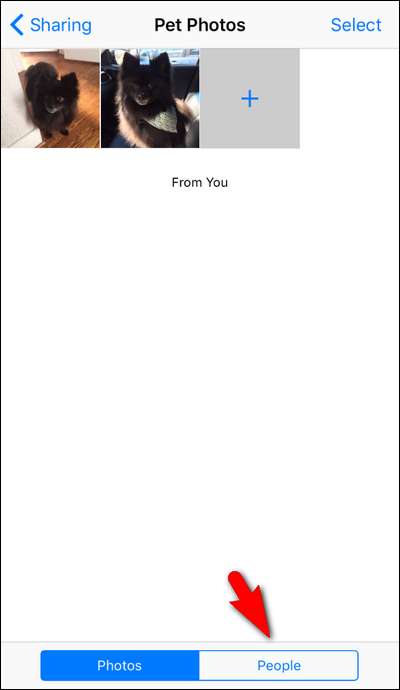
Itt módosíthatja az albumához kapcsolódó beállításokat. Ha még több embert szeretne meghívni, koppintson a „Személyek meghívása” elemre, és adja meg ott a kapcsolattartó nevét, ugyanúgy, mint az album első beállításakor. Kattintson a meglévő tagokra, és eltávolíthatja őket. és kapcsolja be vagy ki az „Előfizetők postázhatnak” beállítást. Ez lehetővé teszi a meghívottak számára, hogy képeket tegyenek közzé az albumban. És kikapcsolhatja az értesítéseket, ha nem szeretné őket.
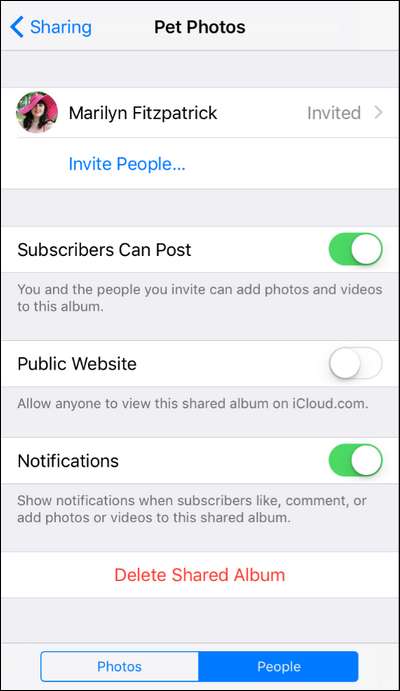
Ha meg szeretné osztani az albumot olyan személyekkel, akik nem iOS-felhasználók, akkor a „Nyilvános webhely” lehetőségre kattintva létrehozhat egy elhomályosított URL-t, amelyet aztán bárkivel megoszthat. Míg a címben véletlenszerű betűk és számok húrja van, a hozzáféréshez nincs szükség bejelentkezésre, így már nem lesz közvetlen irányítása annak, hogy ki látja az albumot (valaki, akivel megosztja a linket, bárkivel megoszthatja ezt a linket) más például).
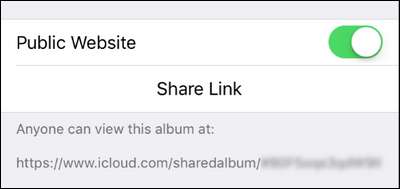
Végül a „Megosztott album törlése” gombra kattintva törölheti a teljes albumot. Ez nem törli a fényképeket az eredeti helyükről, de az albumot az iCloudból.
Ennyi is van! Kis erőfeszítéssel könnyedén megoszthatja fényképeit barátaival, és élvezheti a valós idejű értesítéseket, megjegyzéseket és egyfajta ál-közösségi média élményt közvetlenül a Fotók alkalmazásban.







